
Se non conosci Amazon Echo, probabilmente conosci la maggior parte delle azioni e dei comandi di base che puoi comunicare ad Alexa, come riprodurre musica, impostare timer e ricevere aggiornamenti meteo. Tuttavia, ecco alcuni trucchi che potresti non conoscere, che porteranno il tuo gioco Echo al livello successivo.
RELAZIONATO: Come impostare e configurare il tuo Amazon Echo
Chiama e invia messaggi ad altri utenti
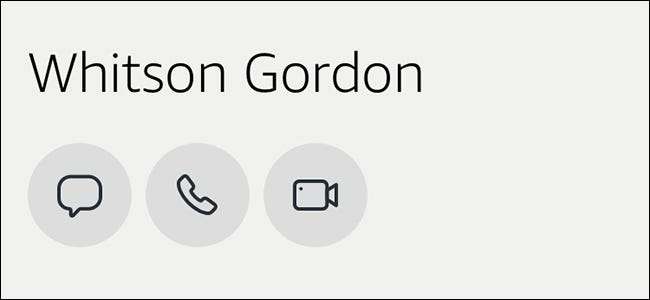
RELAZIONATO: Come chiamare e inviare messaggi agli amici usando Amazon Echo
Una funzionalità relativamente nuova che è arrivata a Echo, ora puoi chiama e invia messaggi ad altri utenti Echo . La cosa bella di questo, però, è che usi la tua voce per effettuare chiamate e inviare messaggi, tutto completamente a mani libere.
A un certo punto dovresti aver già completato il processo di configurazione dopo aver aggiornato l'app Alexa, quindi tutto ciò che devi fare è dire "Alexa, chiama Mark". Fintanto che lo hanno configurato e sono nell'elenco dei tuoi contatti, Alexa chiamerà quella persona e avrai una conversazione bidirezionale in pochissimo tempo.
Usalo come interfono
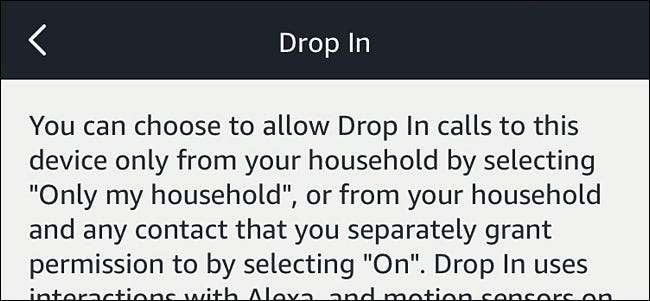
RELAZIONATO: Come utilizzare Amazon Echo come interfono con Drop In
Inoltre una funzionalità più recente è " Drop In ", Che ti consente di connetterti immediatamente ad altri dispositivi Echo in casa (così come ad altri amici intimi e familiari che lo consentono) e avere una conversazione a due vie, proprio come un sistema di interfono.
Tutto quello che devi fare è assicurarti che tutti i tuoi dispositivi Echo abbiano Drop In abilitato e poi dire semplicemente "Alexa, entra su Kitchen Echo". Da lì, puoi parlare con la persona dall'altra parte.
Abbinalo a un altoparlante Bluetooth
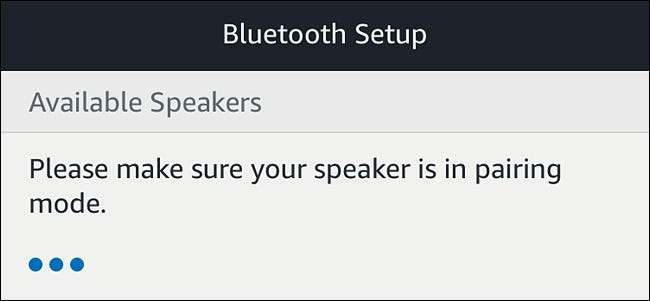
RELAZIONATO: Come accoppiare il tuo Amazon Echo agli altoparlanti Bluetooth per un suono più grande
Se desideri un suono di qualità migliore dal tuo Echo o Echo Dot, puoi farlo associarlo a un altoparlante Bluetooth esterno . Sarai comunque in grado di utilizzare Echo Dot e impartirgli comandi, ma trasferirà semplicemente i compiti audio in uscita all'altoparlante Bluetooth.
Per fare ciò, vai nelle impostazioni nell'app Alexa e accedi al menu Bluetooth per accoppiare il tuo altoparlante. Assicurati che sia prima in modalità di accoppiamento!
Usalo come altoparlante Bluetooth
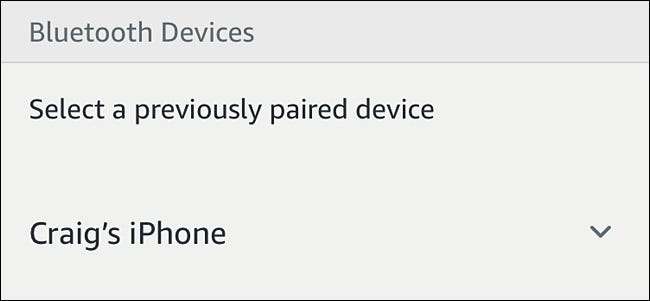
RELAZIONATO: Come utilizzare Amazon Echo come altoparlante Bluetooth
E se desideri utilizzare il tuo Echo a grandezza naturale come altoparlante Bluetooth stesso, diciamo, per il tuo telefono? L'altoparlante di Echo è abbastanza decente, quindi se non vuoi riprodurre la tua musica dagli altoparlanti del tuo telefono, puoi abbinalo al tuo Echo invece .
Avrai bisogno di accedere allo stesso menu Bluetooth di prima, ma invece di accoppiare un altoparlante Bluetooth, stai semplicemente accoppiando il tuo smartphone al tuo Echo. Questo è utile per la musica locale o altro audio che non puoi ottenere direttamente dal controllo vocale di Echo.
Controlla i tuoi Kodi e Plex Media Center

RELAZIONATO: Come controllare il tuo Kodi Media Center con Amazon Echo
Se hai un Kodi o un Plex Media Center, puoi fare un passo avanti e usare la tua voce per riprodurre tutti i tuoi file multimediali senza muovere un dito.
Configurazione dell'integrazione di Plex ed Echo è abbastanza facile , poiché esiste un'abilità Plex Alexa che puoi abilitare. Tuttavia, convincere Alexa e Kodi a giocare bene insieme lo è un po 'più complicato —Ma ne vale la pena per la maggiore facilità d'uso.
Collega il tuo calendario
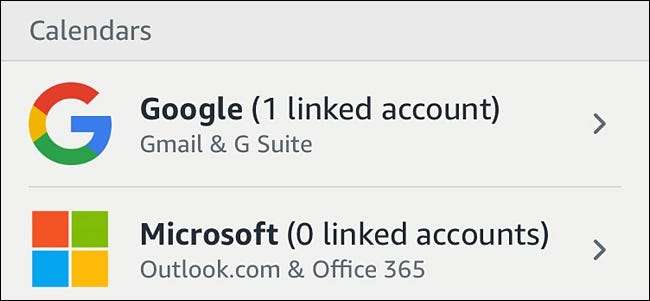
RELAZIONATO: Come collegare il tuo calendario di Google al tuo Amazon Echo
Se desideri connettere il tuo calendario ad Alexa in modo da poter cercare facilmente eventi e appuntamenti futuri usando la tua voce, puoi farlo se usi Google Calendar , Outlook o Apple iCloud .
Questo può essere configurato andando nelle impostazioni dell'App Alexa e scegliendo "Calendario". Da lì, collega il tuo account e sei pronto per le gare.
Cambia la "Wake Word"
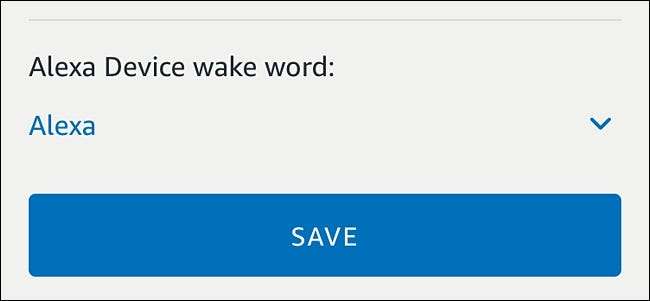
RELAZIONATO: Come cambiare la "Wake Word" di Amazon Echo
Per impostazione predefinita, Echo utilizza "Alexa" come parola di attivazione, il che significa che devi pronunciare quella parola per attivare il microfono di Echo per pronunciare un comando. Tuttavia, se c'è qualcuno che vive nella tua famiglia di nome Alexa, probabilmente non funzionerà come parola d'ordine.
La buona notizia è che puoi cambiarlo andando nelle impostazioni, selezionando il tuo Echo e quindi toccando "Wake Word". Le altre opzioni sono "Amazon", "Echo" o, in vero stile Star Trek, "Computer".
Ordina quasi tutto da Amazon
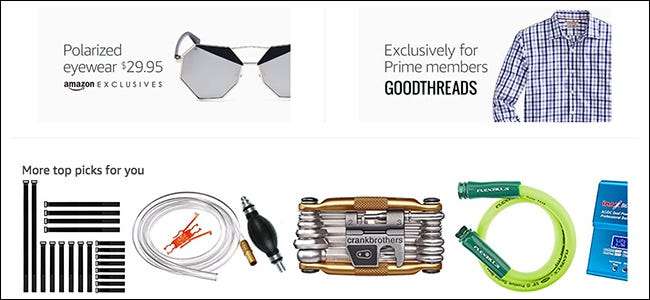
RELAZIONATO: Come ordinare quasi tutto da Amazon utilizzando Amazon Echo
Come se l'ordinazione con un clic di Amazon non rendesse abbastanza facile ordinare praticamente tutto ciò che desideri dal loro sito web, puoi usa il tuo Echo per ordinare cose anche se sei un abbonato Prime.
Dì solo "Alexa, acquista carta igienica". Dà un'occhiata alla cronologia dei tuoi ordini passati per la carta igienica e ti consiglierà la carta igienica che hai ordinato l'ultima volta (se hai ordinato carta igienica, cioè). Puoi anche essere specifico con un prodotto, come "Alexa, acquista Charmin Ultra Soft 12 pack".
Controlla tutti i tuoi dispositivi Smarthome

RELAZIONATO: Come controllare i tuoi prodotti Smarthome con Amazon Echo
Forse ciò che rende Echo davvero brillare lo sta usando per controlla tutti i tuoi dispositivi smarthome . Puoi spegnere e accendere le cose usando la tua voce o impostare il termostato su una temperatura specifica senza dover appoggiare un dito sul termostato stesso.
Cose come Philips Hue, il termostato Nest, gli interruttori Belkin WeMo, Logitech Harmony Hub e molti altri hub smarthome sono supportati da Echo, quindi installa le abilità smarthome necessarie e impazzisci.
Ascolta podcast e audiolibri
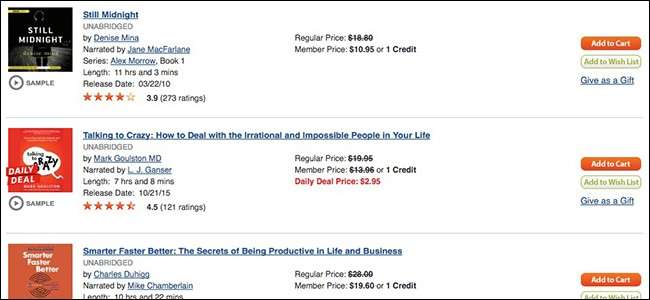
RELAZIONATO: Come ascoltare i podcast sul tuo Amazon Echo
Anche se probabilmente sai che puoi riprodurre musica tramite il tuo Echo, puoi anche ascoltarla podcast e audiolibri .
Il podcast si ottiene utilizzando TuneIn, integrato e abilitato automaticamente su Echo. Tutto quello che devi fare è dire "Alexa, riproduci This American Life da TuneIn".
Per quanto riguarda gli audiolibri, avrai bisogno di un account Audible, ma una volta che ti registri e acquisti alcuni audiolibri, puoi dire ad Alexa qualcosa come "Riproduci l'audiolibro [title]" e lei inizierà a riprodurlo.
Migliora le sue capacità di ascolto

RELAZIONATO: Come farti capire meglio da Alexa
Se Alexa non ti sente sempre correttamente, puoi provare a migliorare le sue capacità di ascolto addestrare il tuo Echo per ascoltare meglio la tua voce.
All'interno dell'app Alexa, puoi toccare "Allenamento vocale" nelle impostazioni e scorrere un elenco di cose da dire. Durante questo periodo, il tuo Echo ascolterà questi comandi e raggiungerà la tua voce in modo che ti capisca meglio in futuro. Potresti anche volerlo dai un'occhiata a questi altri suggerimenti per aiutare Alexa a capirti meglio (come denominare strategicamente i tuoi dispositivi in modo che non suonino allo stesso modo).
Ottimizza gli aggiornamenti su meteo, traffico e sport
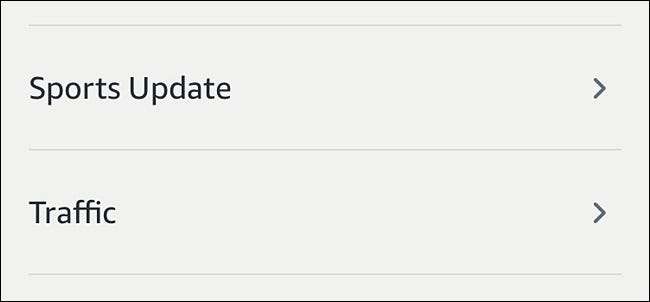
RELAZIONATO: Come ottimizzare gli aggiornamenti su meteo, traffico e sport su Amazon Echo
Una delle cose più basilari che puoi fare sul tuo Echo è ottenere il meteo, il traffico, gli aggiornamenti sportivi e altre informazioni. Tuttavia, non funziona davvero così bene se non lo fai mettere a punto tutte queste cose in modo che i tuoi risultati siano più adatti alle tue preferenze.
Basta andare nelle impostazioni nell'app Alexa, selezionare il tuo dispositivo Echo, quindi toccare "Posizione dispositivo" per impostare il tuo indirizzo per il meteo e altre informazioni. E mentre sei nelle impostazioni, puoi personalizzare i tuoi aggiornamenti sportivi e il flash briefing, nonché le informazioni sul traffico.
Disattiva automaticamente con un timer di uscita

RELAZIONATO: Disattiva automaticamente il tuo Amazon Echo in determinati momenti con un timer di uscita
Se ci sono alcune volte in cui non vuoi che il tuo Echo ascolti una parola sveglia, puoi farlo disattivarlo automaticamente in momenti specifici per tutto il giorno utilizzando un trucco ingegnoso che prevede un semplice timer di uscita.
Questo essenzialmente spegne il tuo Echo e poi lo riaccende in momenti specifici. Lo trovo davvero utile quando l'alimentazione si spegne nel cuore della notte: se è già spento, non si riaccenderà e non farà il suo suono di avvio, risvegliandoci potenzialmente.







